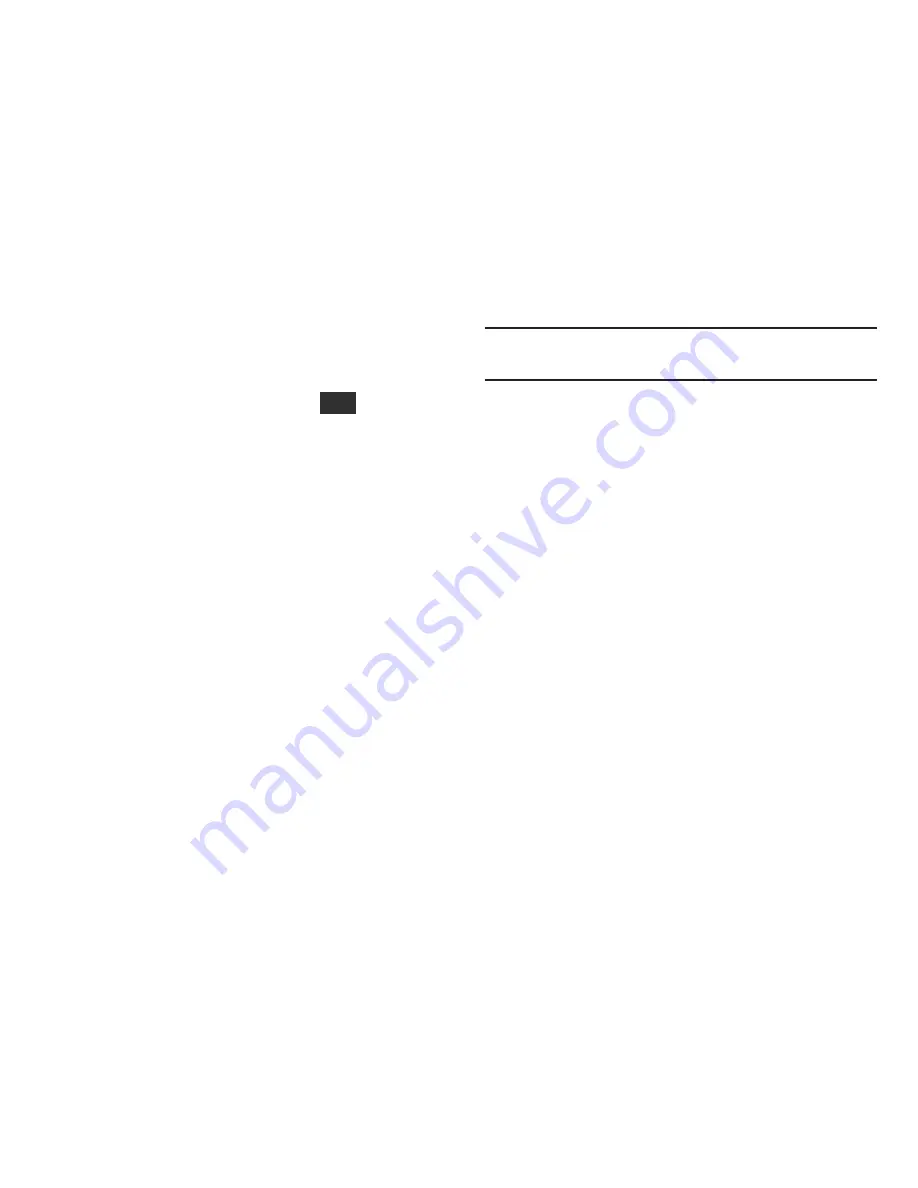
86
Borradores
Este buzón de mensajes almacena mensajes que tal vez desee
editar o enviar posteriormente.
1.
Desde la pantalla de inicio, presione
y después
toque
Mensajería
➔
Borradores
.
Aparecerá una lista de los mensajes borradores.
2.
Antes de visualizar un borrador, aparecen las siguientes
opciones:
• Crear
: le permite crear un mensaje borrador.
• Ordenar por
: le permite ordenar los mensajes en la carpeta
Borradores por Destinatario, Tipo, Tamaño o Asunto.
• Más
:
–
Mover
: le permite mover el mensaje a otra carpeta.
–
Eliminar
: le permite eliminar un mensaje borrador
seleccionado.
3.
Al visualizar un mensaje borrador, puede elegir entre las
siguientes opciones, dependiendo del tipo de mensaje.
• Enviar a
:
le permite enviar el borrador a: Destinatarios
recientes, Contactos, Álbumes en línea,
New email (Nuevo correo electrónico) o New number
(Nuevo número).
• Guardar en borradores
:
le permite volver a guardar el
archivo en los borradores.
Nota:
Las opciones varían en función del tipo de mensaje
seleccionado.
• Más
:
–
Vista previa
: le permite obtener una vista previa del mensaje
seleccionado.
–
Añadir página
: inserta una página adicional en el mensaje y
convierte éste automáticamente a un mensaje con imagen.
–
Añadir asunto
: le permite añadir un asunto al mensaje.
Cambia automáticamente el tipo de mensaje a un mensaje con
imagen.
–
Añadir adjunto
: le permite insertar un archivo, tarjeta de
identificación, evento, tareas o nota en el mensaje.
–
Editar estilo
: le permite modificar lo siguiente para el mensaje:
Color de fondo, Color de fuente, Estilo de fuente o Duración de
página.
–
Opciones de envío
: le permite configurar opciones de envío
como: Prioridad, Caducidad, Solicitar informe de envío, Solicitar
informe de lectura o Guardar copia. Si el mensaje seleccionado
es un mensaje de texto, estas opciones incluyen: Ruta de
respuesta y Solicitar informe de envío.
–
Select language
(Seleccionar idioma):
le permite establecer el
idioma para el mensaje. Las opciones son: English, Français o
Español
.
Menú
















































